J’avais eu l’occasion de tester Talkwalker en 2013 et j’avais beaucoup apprécié cette plateforme de surveillance des réseaux sociaux. Bien entendu, lorsqu’ils m’ont proposé de jouer avec leur nouvelle solution de détection de tendances, Talkwalker Now, j’ai sauté sur l’occasion (et vous pouvez le faire aussi puisque le service peut maintenant être testé gratuitement sur une période de sept jours).
La page d’accueil
Après identification on arrive sur une page intitulée « Now ». Evidemment, vu les évènements actuels c’est le thème « Politics » qui prend toute la place dans la représentation graphique qui m’est proposée aujourd’hui.
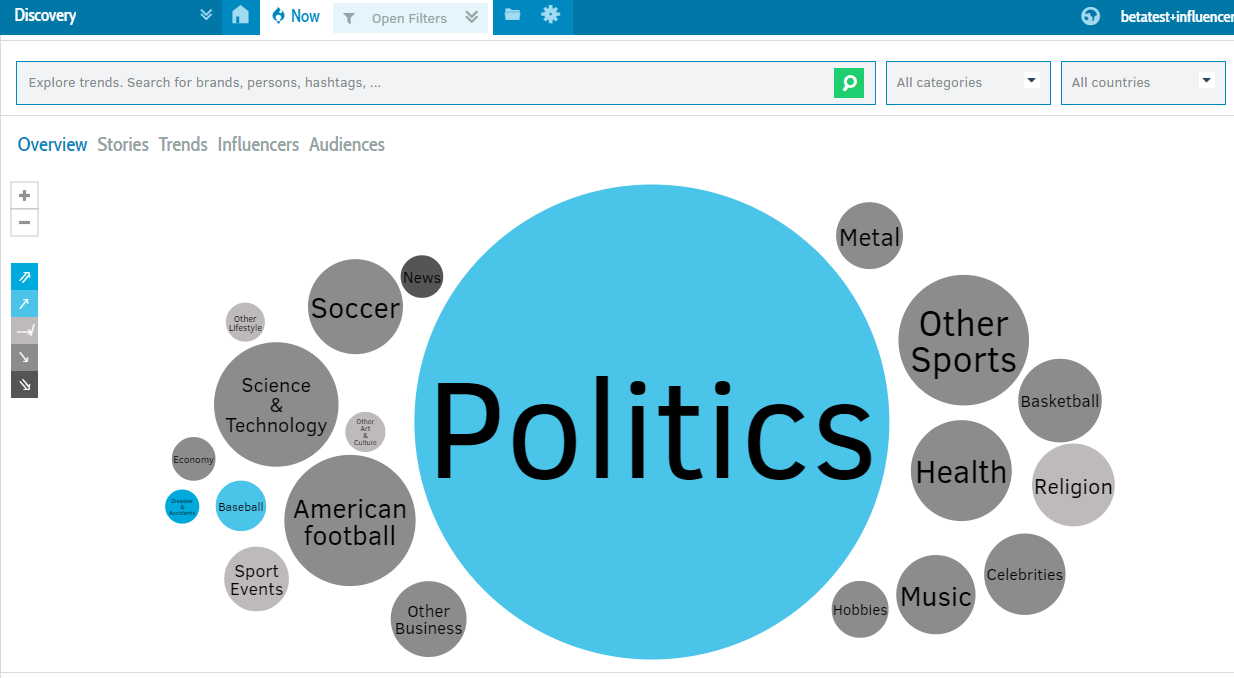
Sur le côté gauche de la carte on retrouve une légende qui permet de savoir quelles tendances sont ou non à la hausse (les flèches)
Au-dessus de la dataviz principale on trouve une barre d’outils qui va permettre de :

- filtrer la carte par périodes
- filtrer la carte par dates
- « recalculer » la carte en se focalisent sur
- une zone géographique,
- une thématique
- la « recalculer » en lançant une mot-clé libre (ou hashtag, nom de personne, d’entreprise,…) dans le moteur.
On trouve également à l’intérieur de la carte des onglets sur lesquels nous reviendrons un peu plus loin.
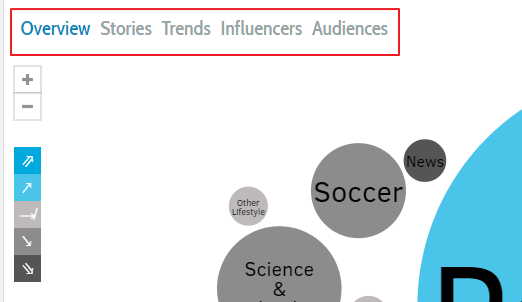
Enfn les filtres peuvent être paramétrés avant le lancement d’une requête :
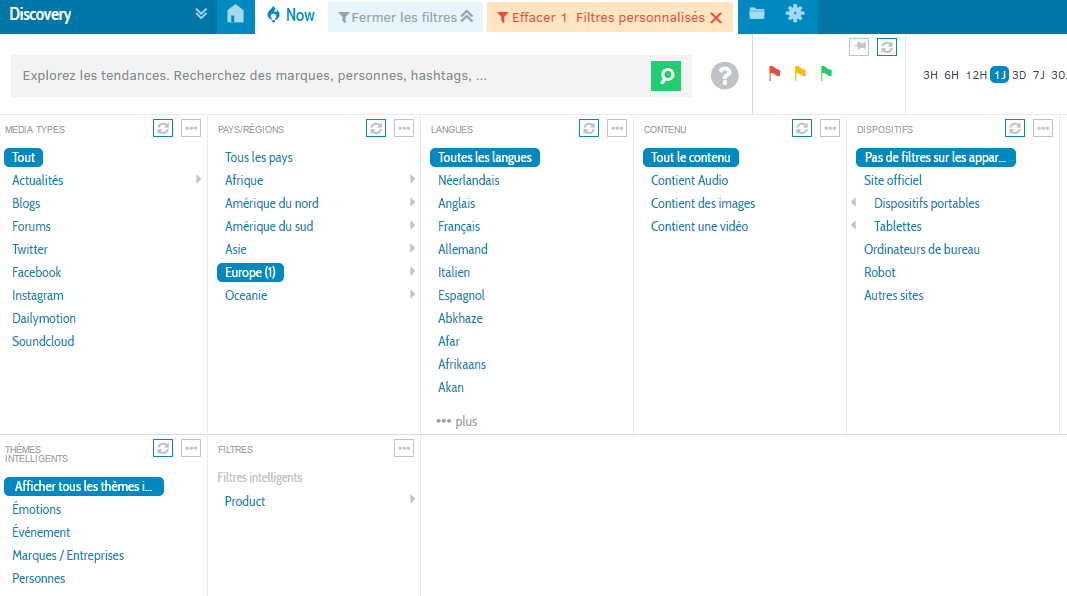
Sous la dataviz on retrouve 4 rubriques :
- Key stories : contenus les plus cités sur les réseaux sociaux
- Top hashtags
- Key influencers
- World map : une « heat map » en fait, qui indique les lieux « chauds « de l’actualité.
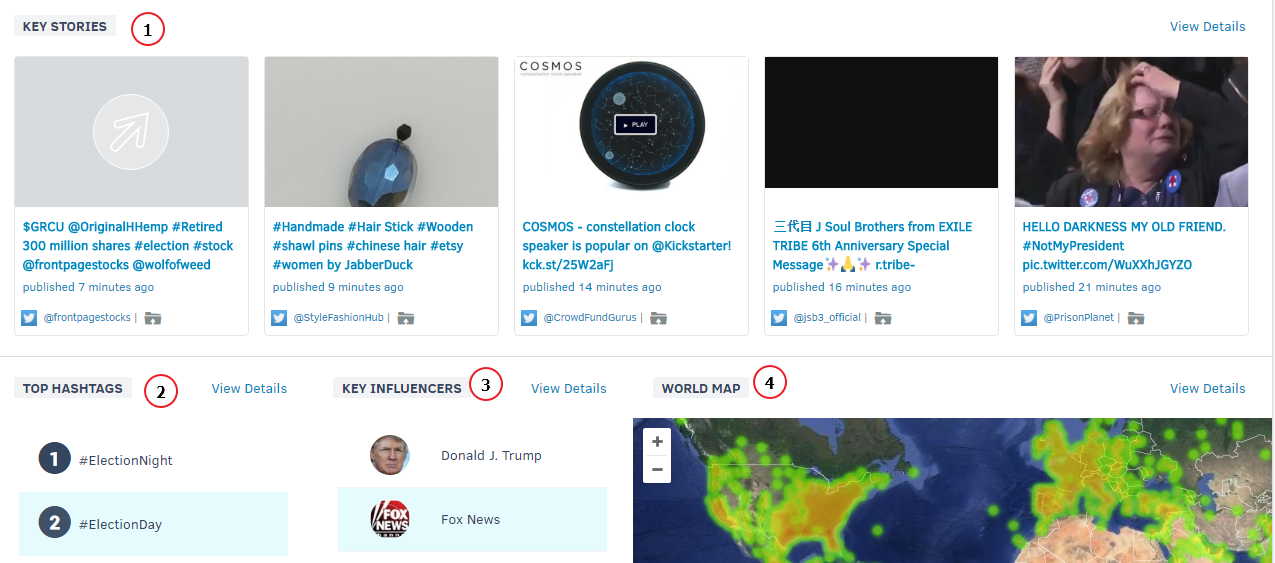
Exploiter la carte de tendances
Pour commencer à explorer cette dataviz je décide de la filtrer thématiquement sur « Politique » et géographiquement sur « France ». Au passage je constate que l’on descend jusqu’au niveau de granularité des départements (et des anciennes régions :-).
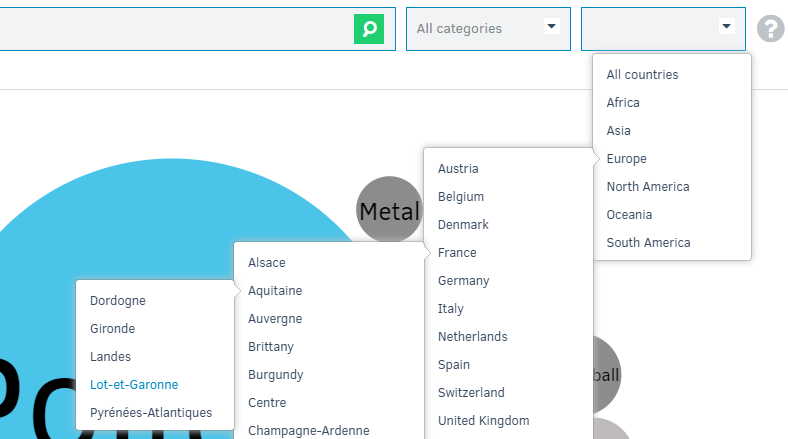
Voici le résultat : 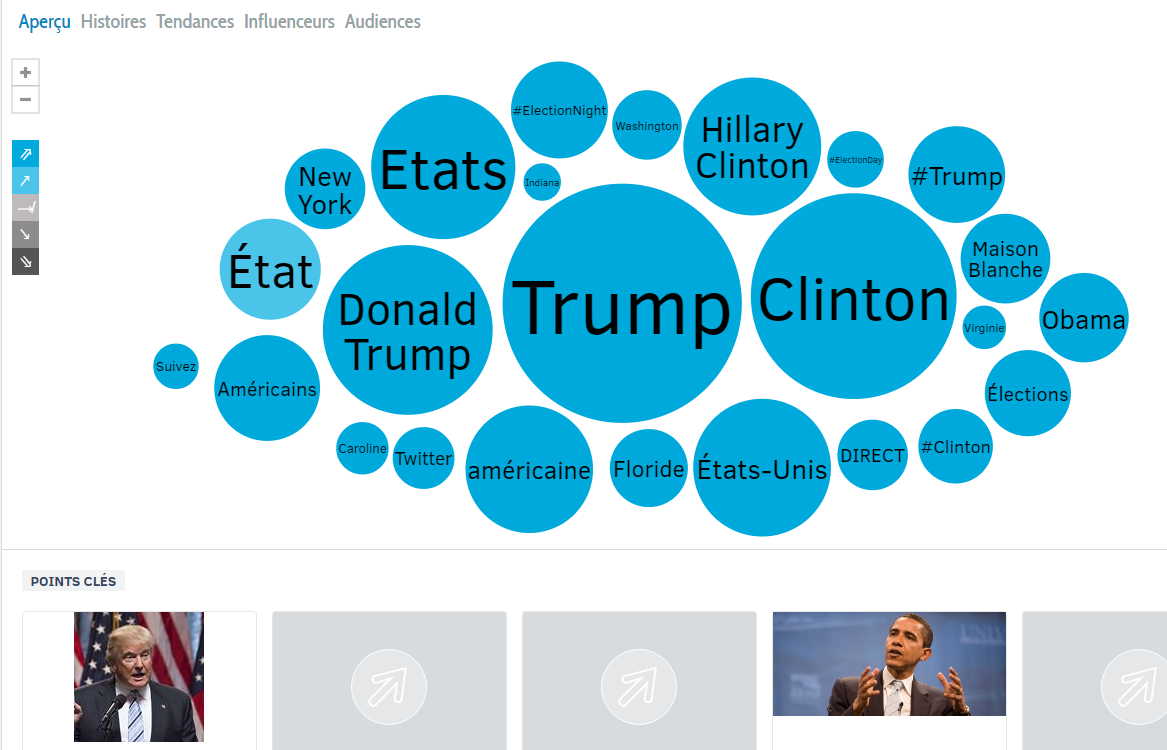
Mettons que je sois interessé par les réactions d’Obama à cette élection. Je vais cliquer sur le cercle « Obama » à droite pour faire apparaître la fenêtre suivante divisée en 3 parties :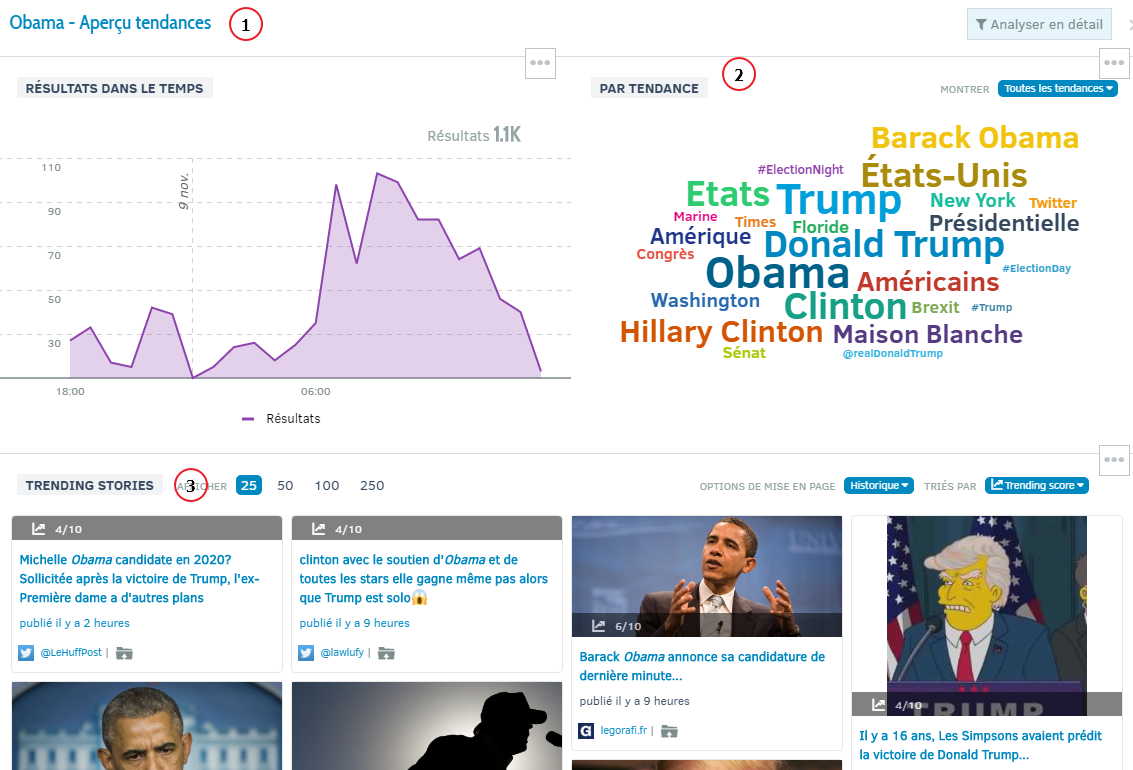
- Un histogramme de fréquence sur les occurences du mot-clé « Obama ».
- Cet histograme est cliquable et permet par exemple de retrouver les contenus (tweets, articles,…) qui ont fait émerger un pic.
- Je peux changer la représentation graphique des résultats
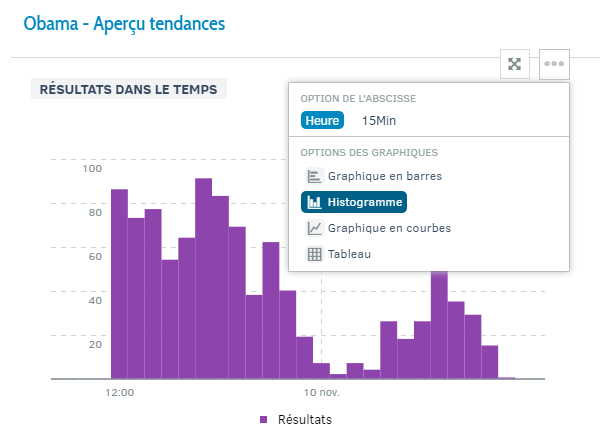
- Un nuage de tags révélant les mot-clé les plus associés à « Obama » sur la période choisie. En cliquant sur un mot-clé, par exemple ici « Brexit », on fait apparaître une nouvelle page de résultats qui lui est consacrée et dans laquelle on trouve :
- des indicateurs sur le nombre de contenus / jour
- un histogramme de fréquence
- de l’analyse de tonalités
- un nouveau nuage de tags filtrable par types d’entités.
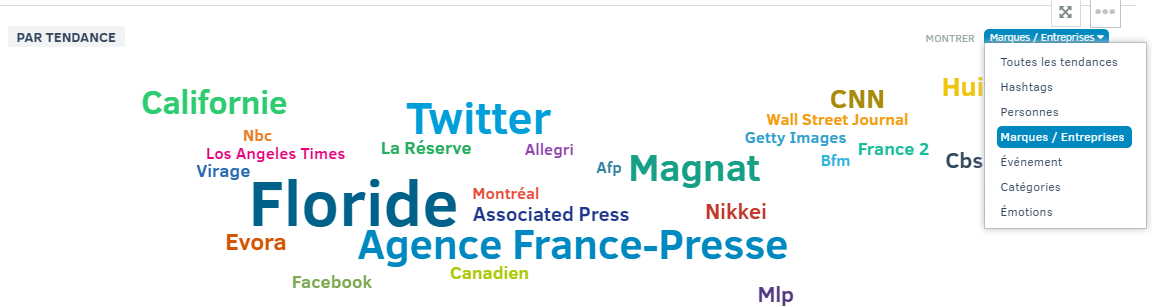
- les posts les plus engageants
- les images les plus récentes
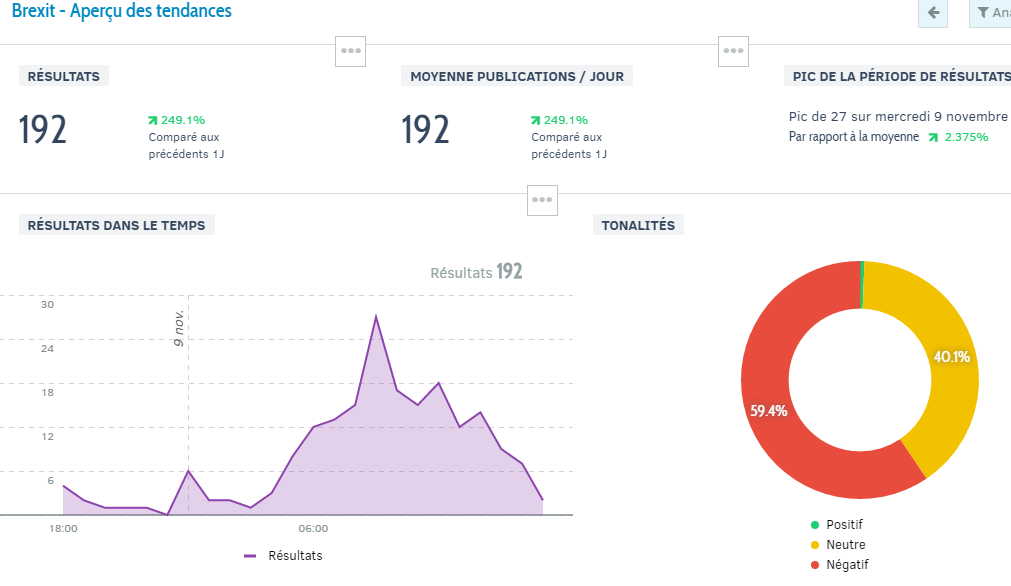
- Les contenus (tweets, articles,…) associés à « Obama »
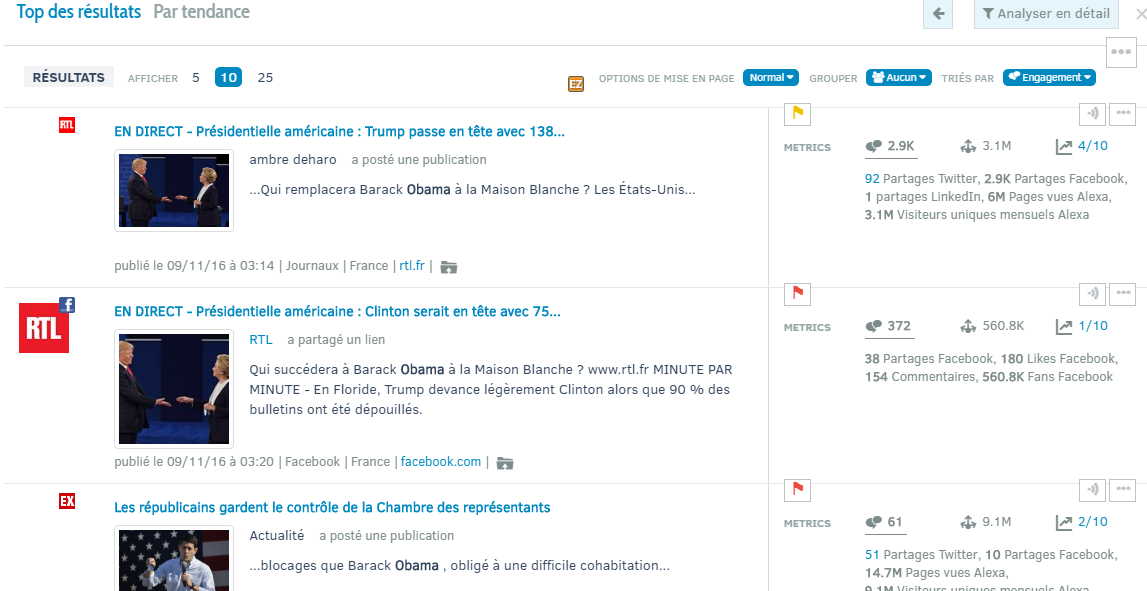
Attention, contrairement à ce que je pensais initialement, le choix du mot-clé « Brexit » sur la page de résultats consacré à « Obama » ne crée pas une requête booléenne « Brexit AND Obama ». Pour cela il faut choisir « Analyser en détail », sur la page « Brexit ».
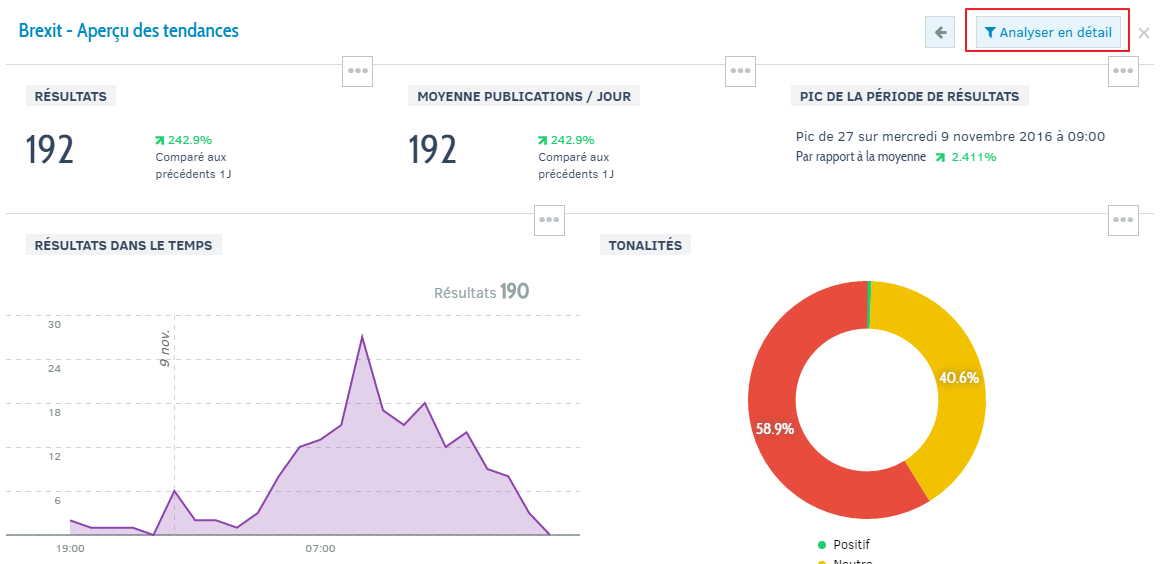
On revient alors à une page de résultats de premier niveau qui s’est recalculée sur cette requête. Ce qui veut dire que tous les contenus proposés citeront forcément le mot-clé « Obama » et le mot-clé « Brexit ».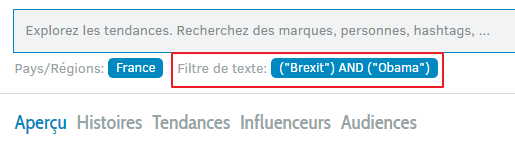
Explorer les contenus
Cliquer sur un article
Si je clique sur l’un des articles proposés je ne vais pas être envoyé directement sur sa page originale mais sur une page intermédiaire qui me donne des indicateurs sur celui-ci :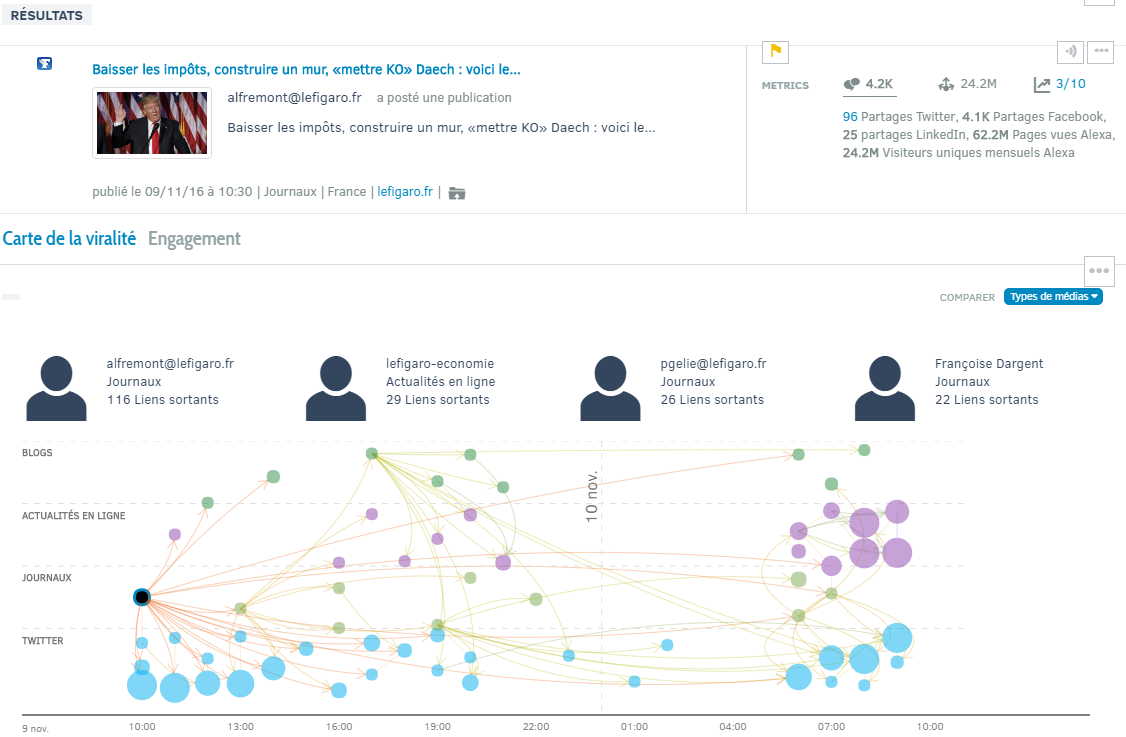
- Metadonnées traditionnelles : heure de publication, auteur, lien vers l’article
- Metrics : nbre de partage sur Twitter, Facebook, et Linkedin. Nbre de pages vues (via Alexa), score de tendance
- Carte de la viralité : cette carte très intéressante (et pas si évidente à lire) permet de savoir où, quand et par qui l’article a été rediffusé sur le web. Un clic sur un cercle fait apparaître les contenus en question au-dessus de la carte
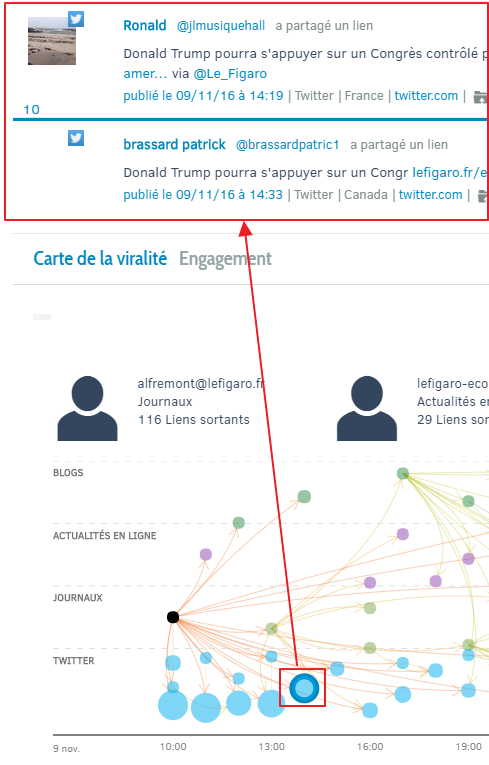
- En utilisant le menu déroulant à droite de la carte on peut changer les critères et choisir par exemple d’afficher plutôt les tonalités, les pays ou les langues.
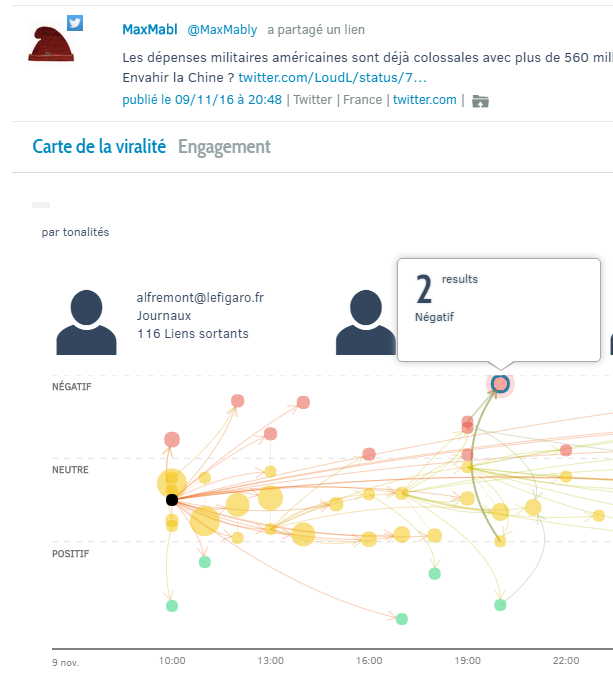
Cliquer sur un hashtag
En cliquant sur un hashtag on obtient une page de résultats indiquant :
- le nombre de tweets utilisant ce hashtag et sa tendance par rapport aux dernières 24 h
- le nombre moyen de publications / jour et sa tendance par rapport aux dernières 24 h
- le pic de la période de résultats

- les résultats dans le temps (histogramme)
- la tonalité (camembert)
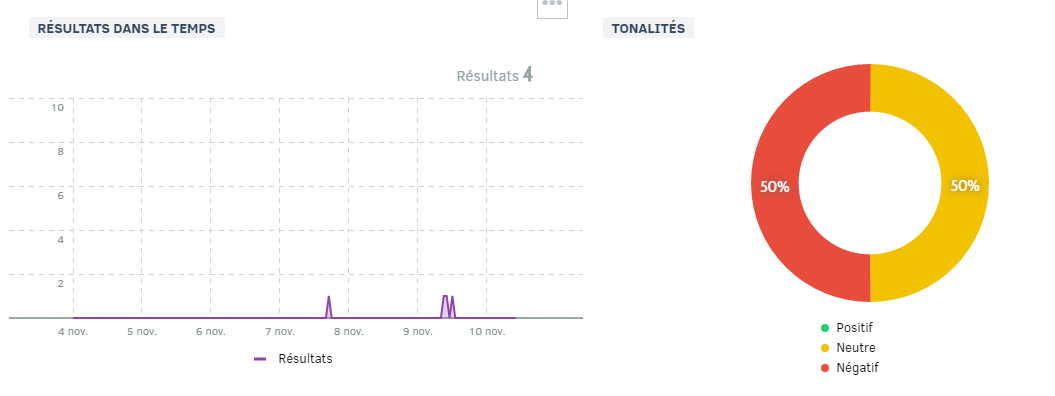
- les mots-clés et hashtags associés
- les posts les plus engageants (pas sûr d’avoir bien compris les résultats ici puisqu’on retrouve par exemple des articles de presse qui ne citent pas notre hashtag)
- les images les plus récentes associées au hashtag
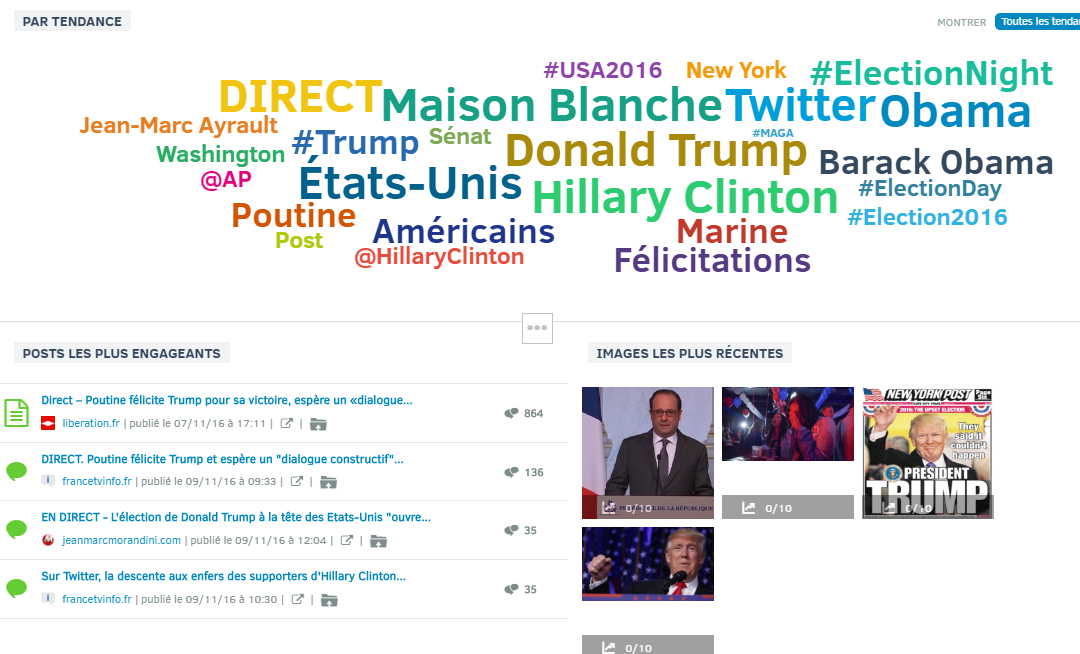
Cliquer sur un influenceur clé
Permet de faire apparaître un profil de celui-ci :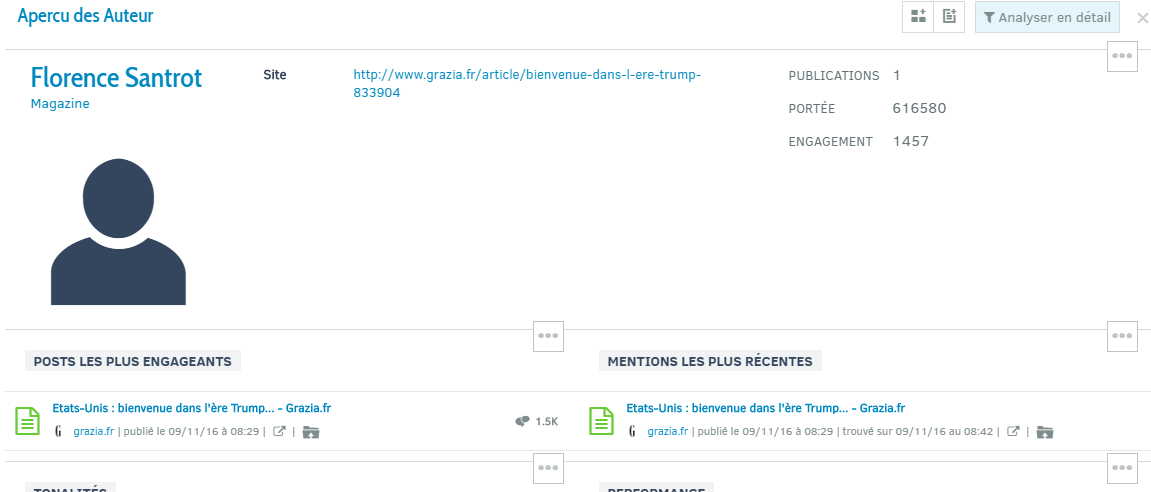
On y trouve :
- le media ou la source où il publie
- le nombre de ses publications, leur portée et l’engagement généré
- ses posts les plus engageants
- ses mentions les plus récentes
- la tonalité de son post
- la performance de son post (portée et engagement de nouveau)
- les mots-clés tendance liés à son post
- les entités nommées cités dans son post
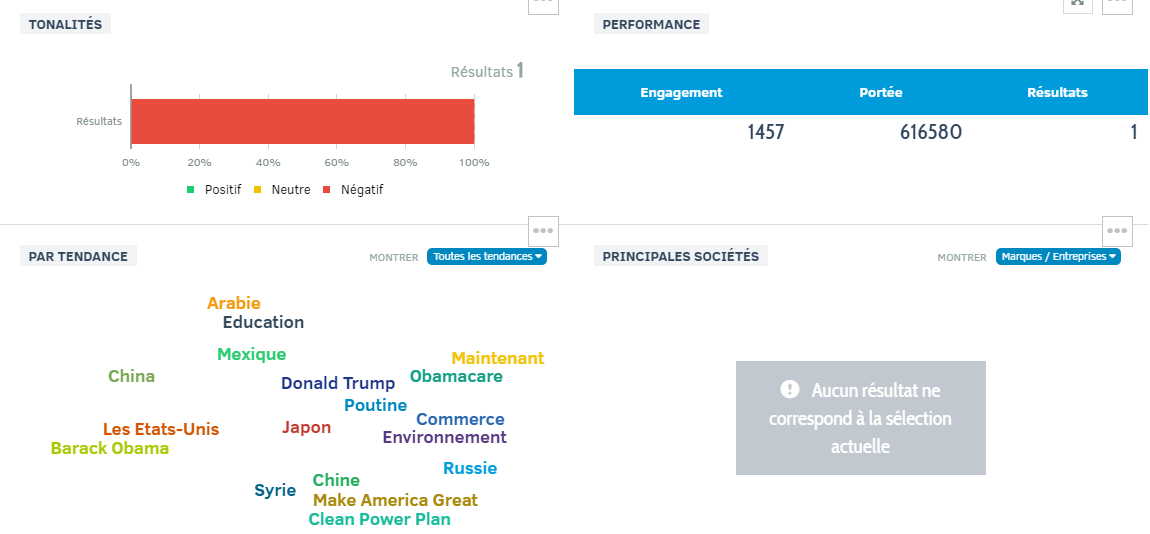
Cliquer sur les onglets de la carte principale
L’onglet « Aperçu » de la présentation centrale est l’onglet par défaut déjà présenté ci-dessus. Détaillons maintenant les quatre autres onglets :
- Histoires : permet de se focaliser sur les contenus qui font émerger les tendances (articles, posts, vidéos,…) :
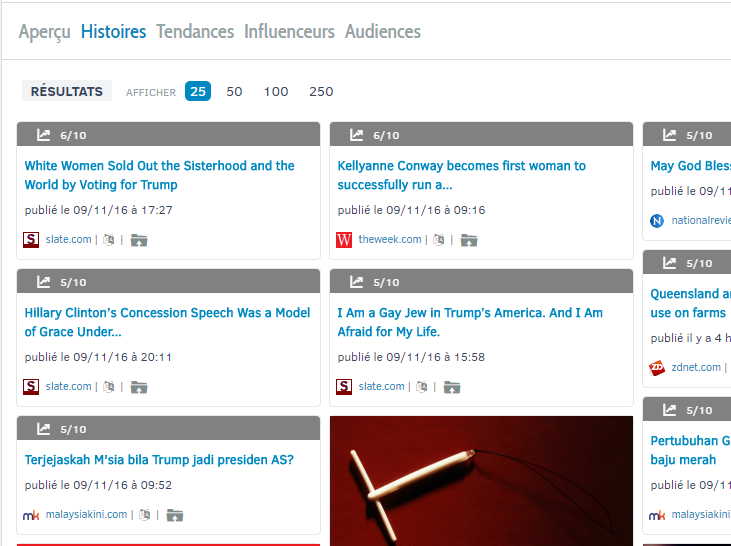
- Tendances : carte qui exprime de manière détaillée les tendances haussières, baissières ou les nouvelles tendances. Elle peut être filtrée sur les :
- personnes
- marques/entreprises
- évènements
- catégories
- émotions
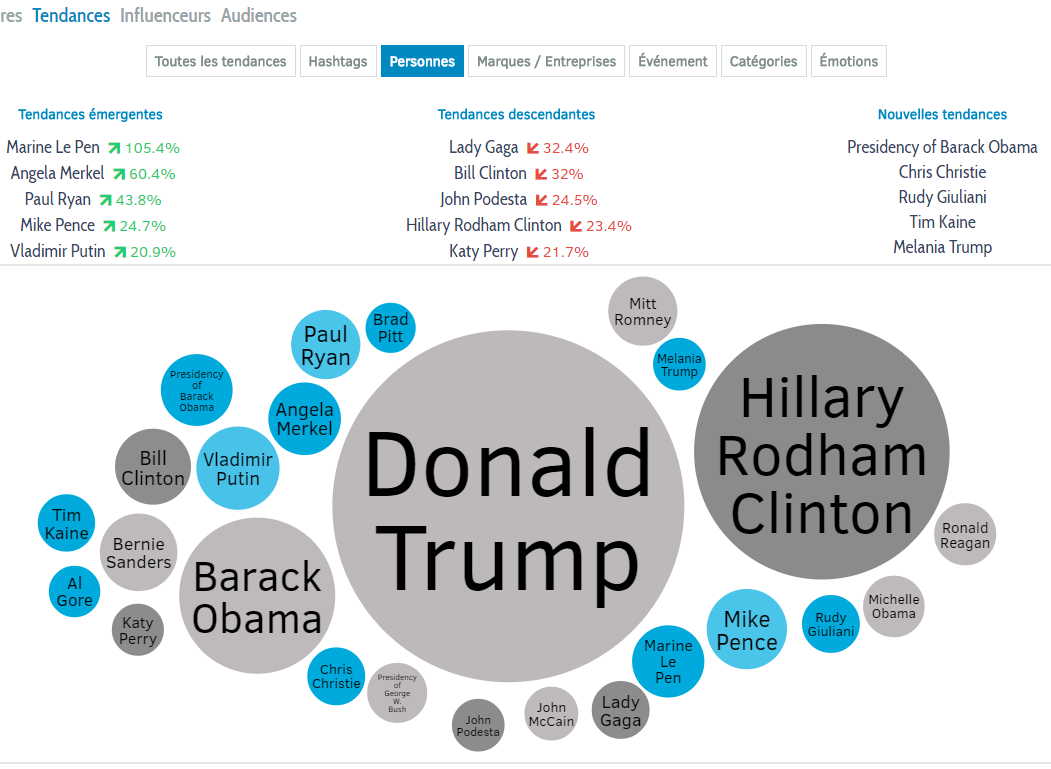
- Influenceurs :
- les sources les plus influentes sur le ou les thèmes ciblés
- les auteurs médias sociaux les plus influents
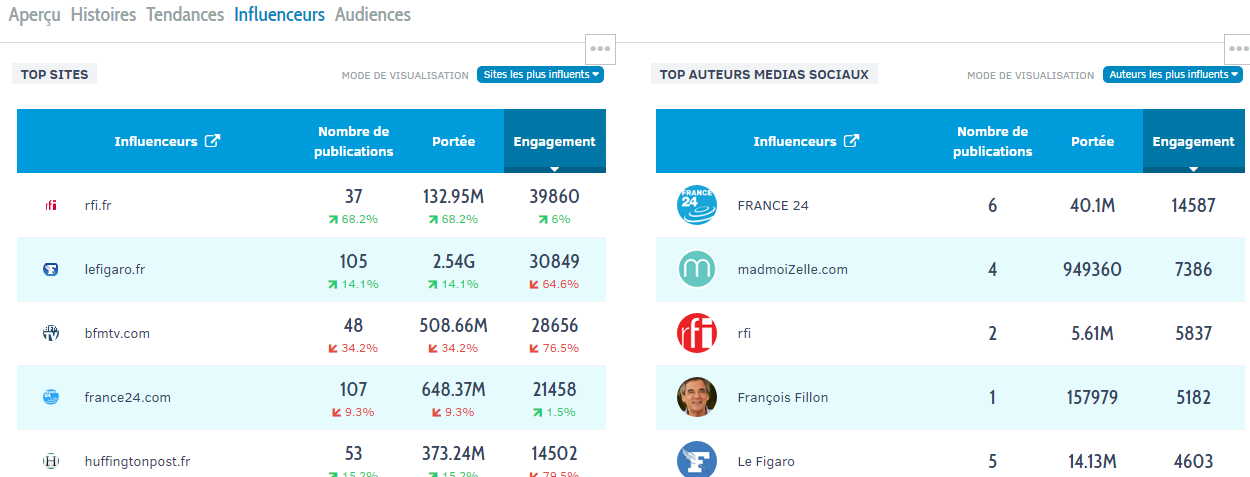
- Audiences : Répartition de l’audience du thème ciblé (cliquable pour accéder aux contenus initiaux)
- par genre
- par pays
- par langue
Créer des rapports et des alertes
Il existe (au moins) deux manières de créer des rapports.
Rapports « manuels »
Lors d’une session vous pouvez stocker dans un panier tous les contenus (articles, billets, posts twitter ou autres,…) qui vous intéressent. Il suffit pour cela de cliquer sur l’icône dossier présente sous chacun.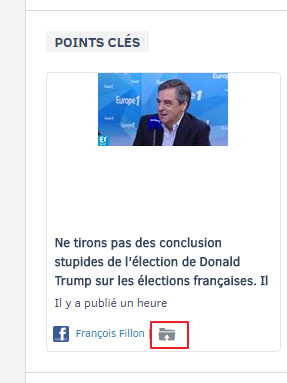
Vous accédez ensuite à ces éléments en cliquant en haut de page sur « Stories enregistrées ». A partir de ce « panier » vous allez pouvoir créer un rapport pour vosu ou pour envoyer à des collègues.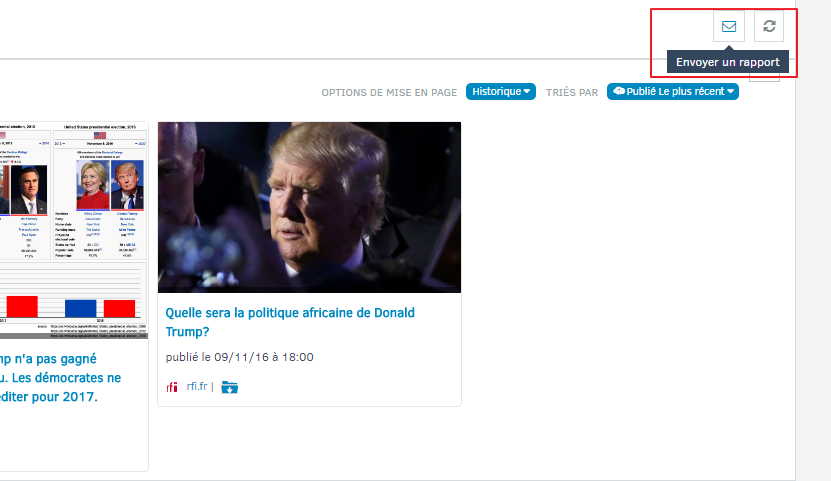
Rapports automatisés
Il est possible d’enregistrer une vue, c’est à dire une requête avancée, et de générer un rapport automatisé lorsque des changements se produisent dans celle-ci. Un éditeur de rapports permet de définir précisément ce que l’on souhaite y intégrer. On peut par ailleurs on peut choisir des déclencheurs différents pour être alerté. Cela peut être par exemple l’arrivée d’un nouveau contenu ou, plus intéressant, l’arrivée d’un contenu original détecté par un algoritme spécifique, c’est à dire un contenu qui apporte du nouveau par rapport aux précédents. Bon je vous cite ça de tête car j’ai commencé par créer un rapport de test simple « pour voir » puis quand je suis revenu pour l’affiner un peu plus tard, de retrouver la fonctionnalité qui me permettait de le faire. Soit je fatigue, soit la société a préféré laisser ces fonctionnalités inaccessibles aux testeurs (Talkwalker, je sais que vous m’entendez :-). En tout cas ça semblait vraiment bien quoiqu’un peu complexe à mettre en oeuvre (très nombreuses options de sélection du contenu et de mise en page des rapports).
Conclusion
Talkwalker Now est un service extrêmement puissant pour détecter des tendances ou analyser celles existantes. Bien entendu il permet aussi de détecter des influenceurs et des sources d’information. La possibilité de croiser de très nombreux critères pour mieux comprendre l’évolution d’une tendance est particulièrement intéressante et le fait de toujours être en mesure d’accéder au contenu qui l’a fait émerger est un vrai plus, indispensable de toutes façons sur une plateforme professionnelle comme celle-ci.
Des points négatifs? Un ou deux oui mais rien qui ne puisse être amélioré. Le premier est lié à la détection d’entités nommées qui traite parfois les noms d’un coté et les noms-prénoms de l’autre comme on peut le voir ci-dessous avec Poutine.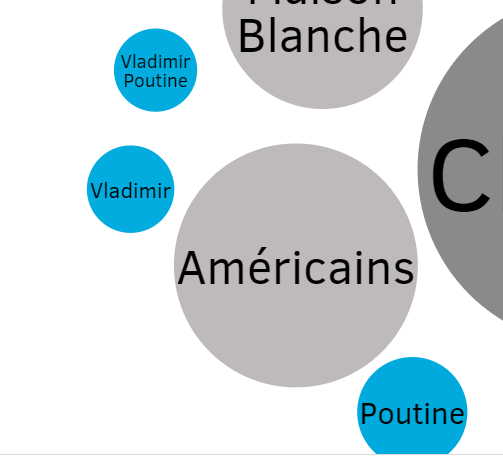
Cela limite évidemment l’intérêt de la représentation graphique puisque les résultats d’une seule et même entité sont eclatés en trois groupes distincts et qu’on ne retrouve donc pas le poids visuel réel de l’entité par rapport à l’ensemble.
Le second est relatif au « process » d’utilisation du service. Comme je le disais plus haut, les nombreux critères que l’on peu croiser ensemble et le fait de pouvoir « creuser » dans les résultats sont un des points forts de Talkwalker Now. Le souci vient du fait qu’on peut s’y perdre au bout d’un moment, ne plus trop savoir sur quoi l’on a cliqué, quelle vue on a sélectionné, etc. Bien sûr il y a toujours la possibilité de consulter les filtres actifs en haut de page mais je ne trouve pas cela suffisant (peut-être que ça le devient avec un peu de pratique). Je pense qu’il faudrait ajouter une sorte de visualisation d’ensemble avec en tête l’idée de ces jeux de conquête où l’on est fixé sur une action mais où, grâce à une carte global du territoire, il est toujours possible de prendre du recul pour observer la situation globale.
L’outil sera bien sûr utile aux marketeux de tout poil s’agissant de détection de tendances produits, de génération de contenu sur des thèmes émergents mais aussi aux chargés de veille (puisqu’on peut surveiller spécifiquement ce qui buzze sur un site concurrent) et évidemment de détection de crises.
Un service avec lequel je vous invite donc vivement à jouer 🙂
Une fois la période de test terminée et si le service vous intéresse, il vous en coûtera 12000 euros /an pour 5 utilisateurs.